このチュートリアルでは、Microsoft DesignerとAIテクノロジーを使用して、PowerPointの表紙を迅速かつ効果的に作成する方法を紹介します。ここで身につける知識は、魅力的なプレゼンテーションを作成し、視聴者の注意を引くのに役立ちます。一緒にデザインの世界に飛び込み、Microsoft Designerが提供する可能性を探ってみましょう。
主なポイント Microsoft Designerは、プレゼンテーションに効果的なデザインソリューションを提供するためにさまざまなMicrosoftツールを組み合わせています。 AIの活用により、特定のニーズに合わせた画像生成が可能となります。これにより、プレゼンテーション用の魅力的でプロフェッショナルな表紙が作成されます。
ステップバイステップガイド
ステップ1:Microsoft Designerに移動
まずはMicrosoft Designerを開き、「ゼロからデザイン」エリアに移動します。ここでは、独自の表紙を作成するためにさまざまなツールを組み合わせることができます。ユーザーインターフェースは、Word、Teams、SharePointなどのさまざまなMicrosoftアプリケーションに似ています。
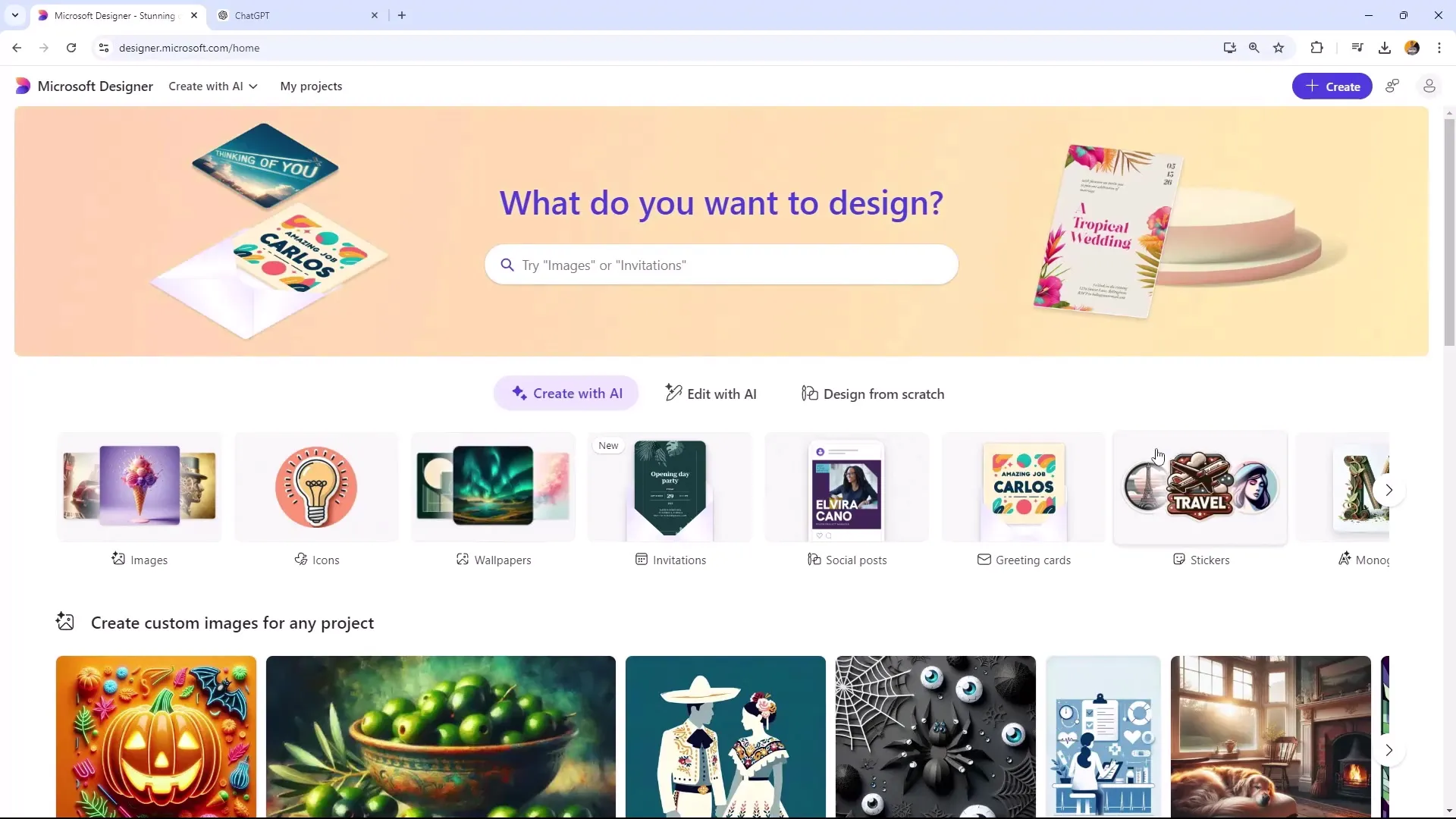
ステップ2:フォーマットの選択
プレゼンテーションスライドの適切なフォーマットを選択することが重要です。デフォルトでは、サイズ1920 x 1080が適していますが、他のサイズが必要な場合は適応することができます。フォーマットを変更するには、「カスタムサイズの作成」に移動して、必要な寸法を入力します。
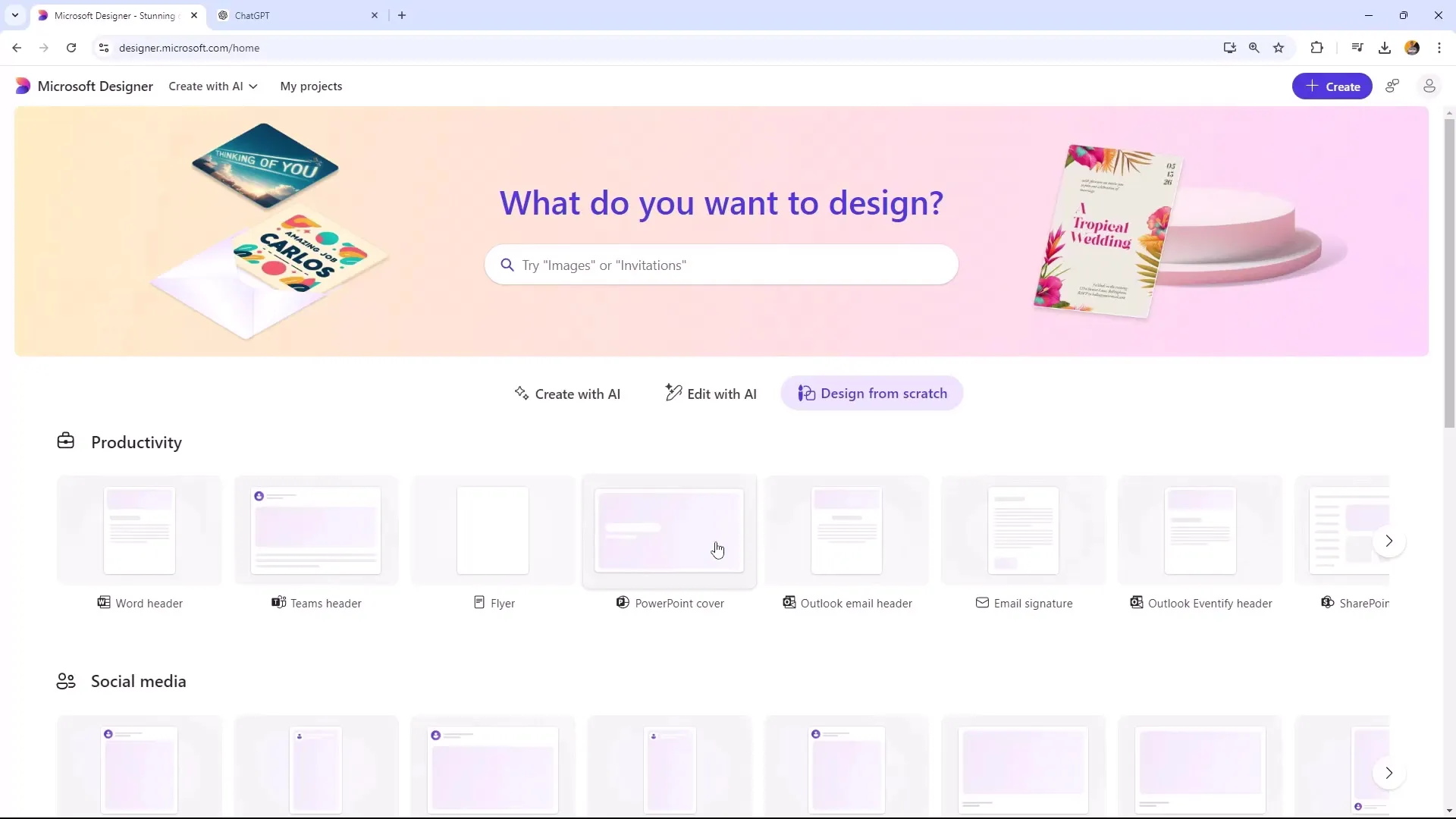
ステップ3:テンプレートの選択
このステップでは、利用可能なテンプレートに移動します。ユーザーが検索してエリアを選択でき、たとえば「犬」のような特定のテーマを選択することができます。要件に合ったすばらしいテンプレートを見つけることができます。これらのテンプレートは表紙作成のためのクリエイティブなアイデアを提供してくれます。
ステップ4:AI生成画像の統合
次に、AIを使用して画像を作成します。たとえば「活気ある環境での犬のおもちゃ」といった特徴を入力し、作成する画像の形式を選択し、「AIで作成」をクリックして画像を生成します。
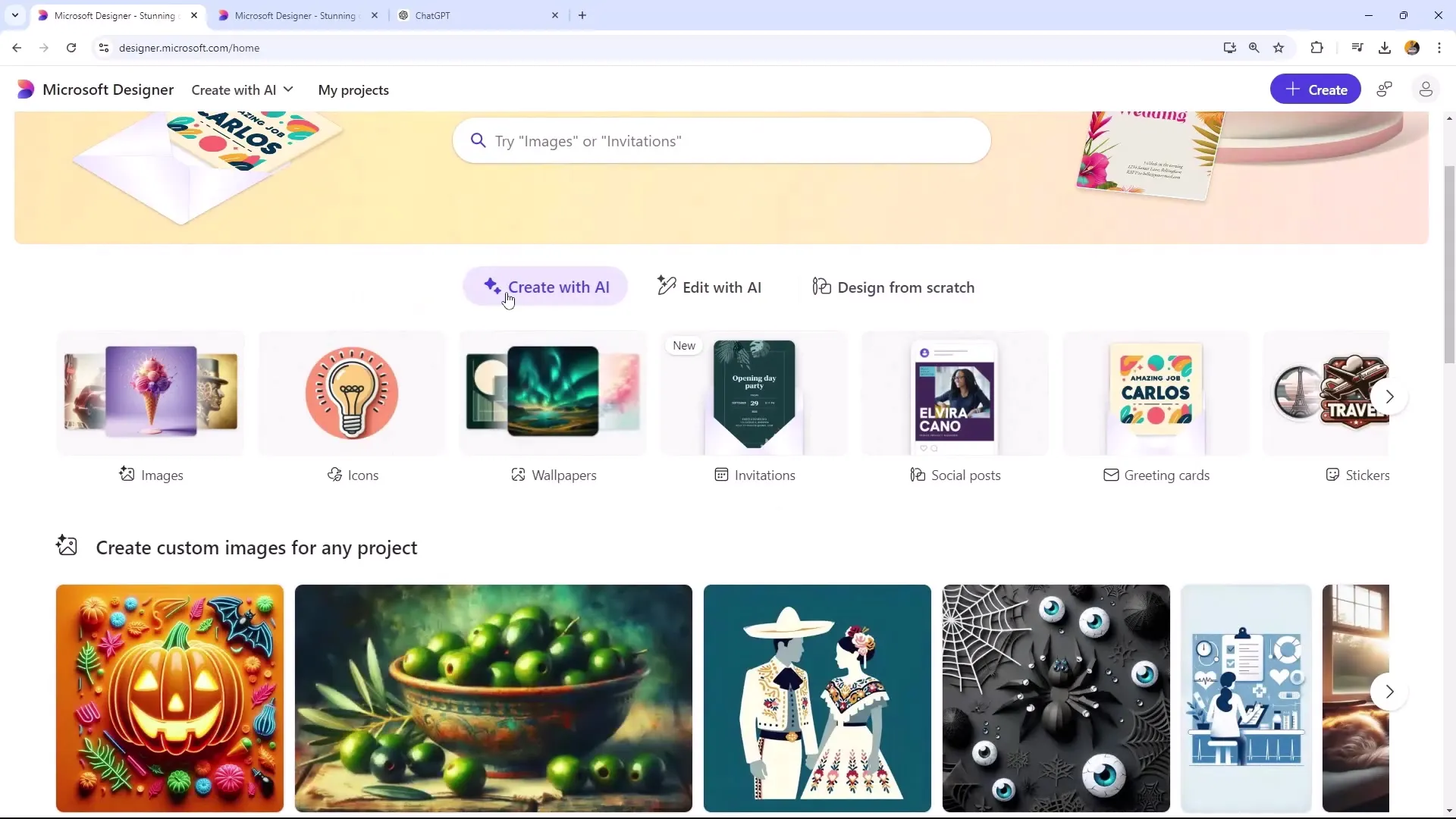
ステップ5:画像のプレビューと調整
画像が生成されたら、スライドに配置します。明るさ、コントラスト、シャープネスなどの設定を試してみてください。また、テキストが読みやすいように画像をぼかすこともできます。
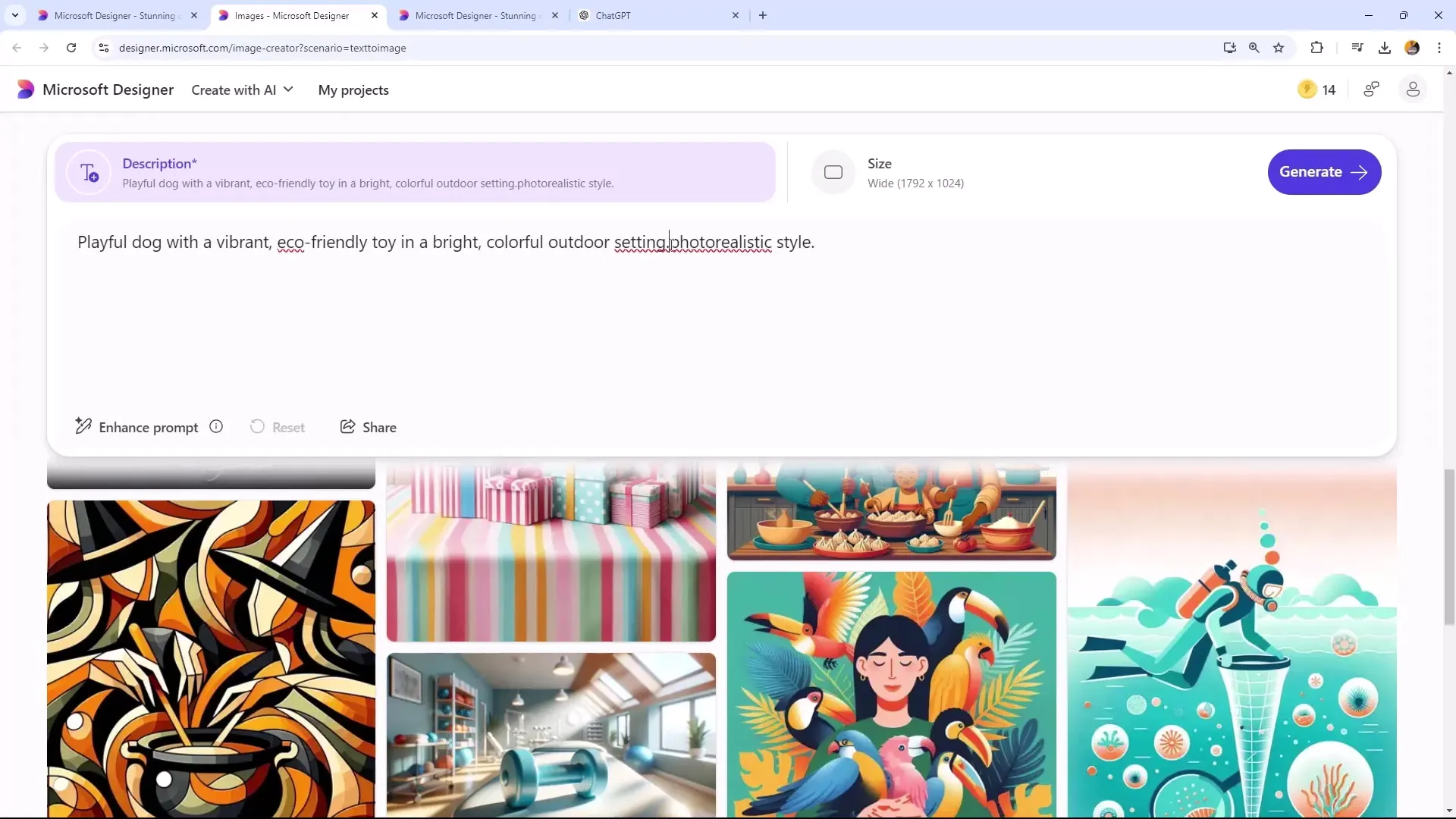
ステップ6:テキストの追加
タイトルとサブタイトルを追加してください。魅力的なフォントを使用し、テキストフィールドのサイズを他のデザインに合わせて調整してください。スタイルやフォントタイプを試して、調和のとれたデザインを実現できるようにしてください。
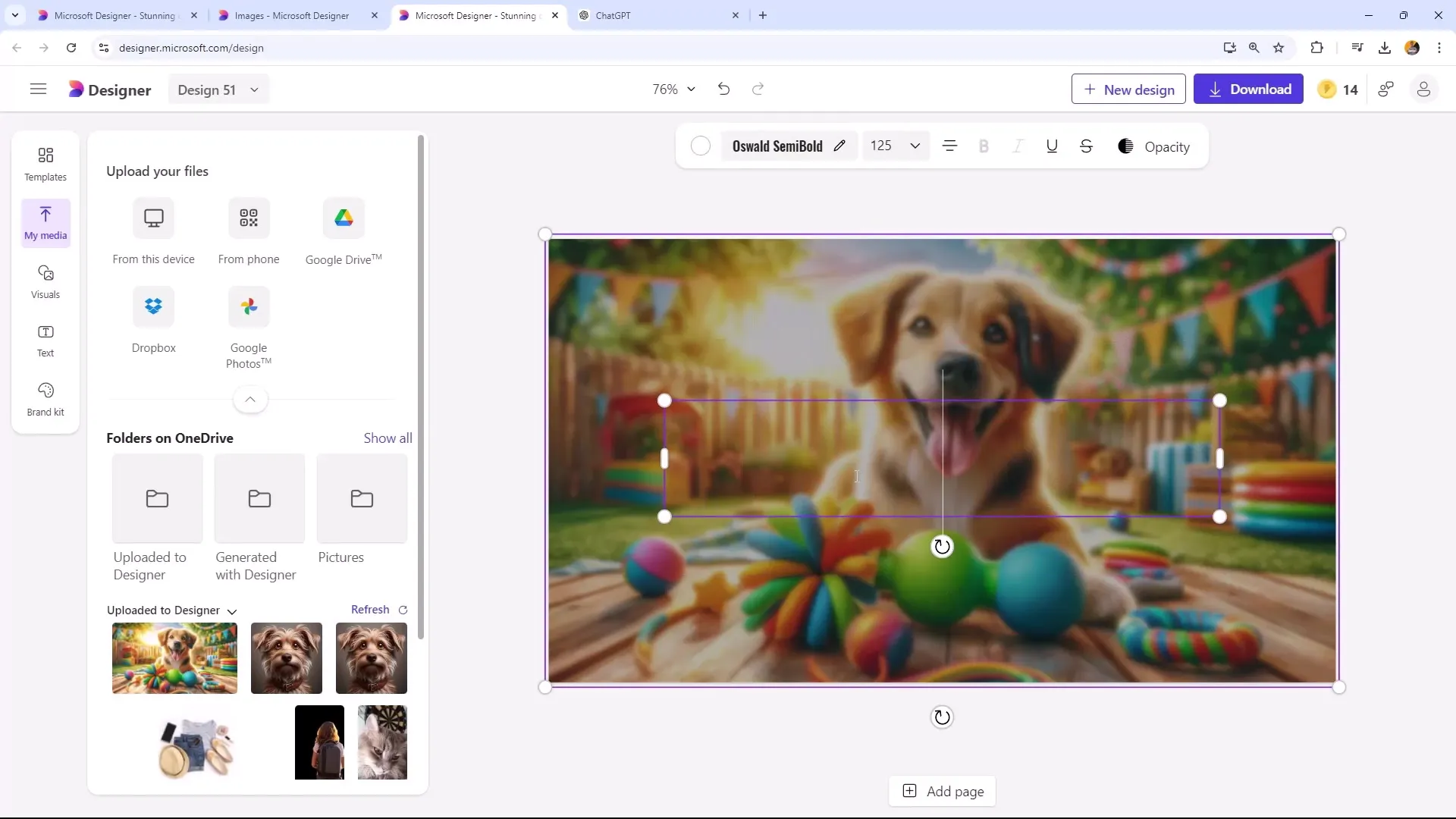
ステップ7:スライドのダウンロード
デザインが完了したら、PNGファイルとしてダウンロードできます。この高品質の画像ファイルをPowerPointにインポートできます。また、テキストなしで画像をダウンロードし、必要に応じてPowerPointで直接テキストを追加および編集することもできます。
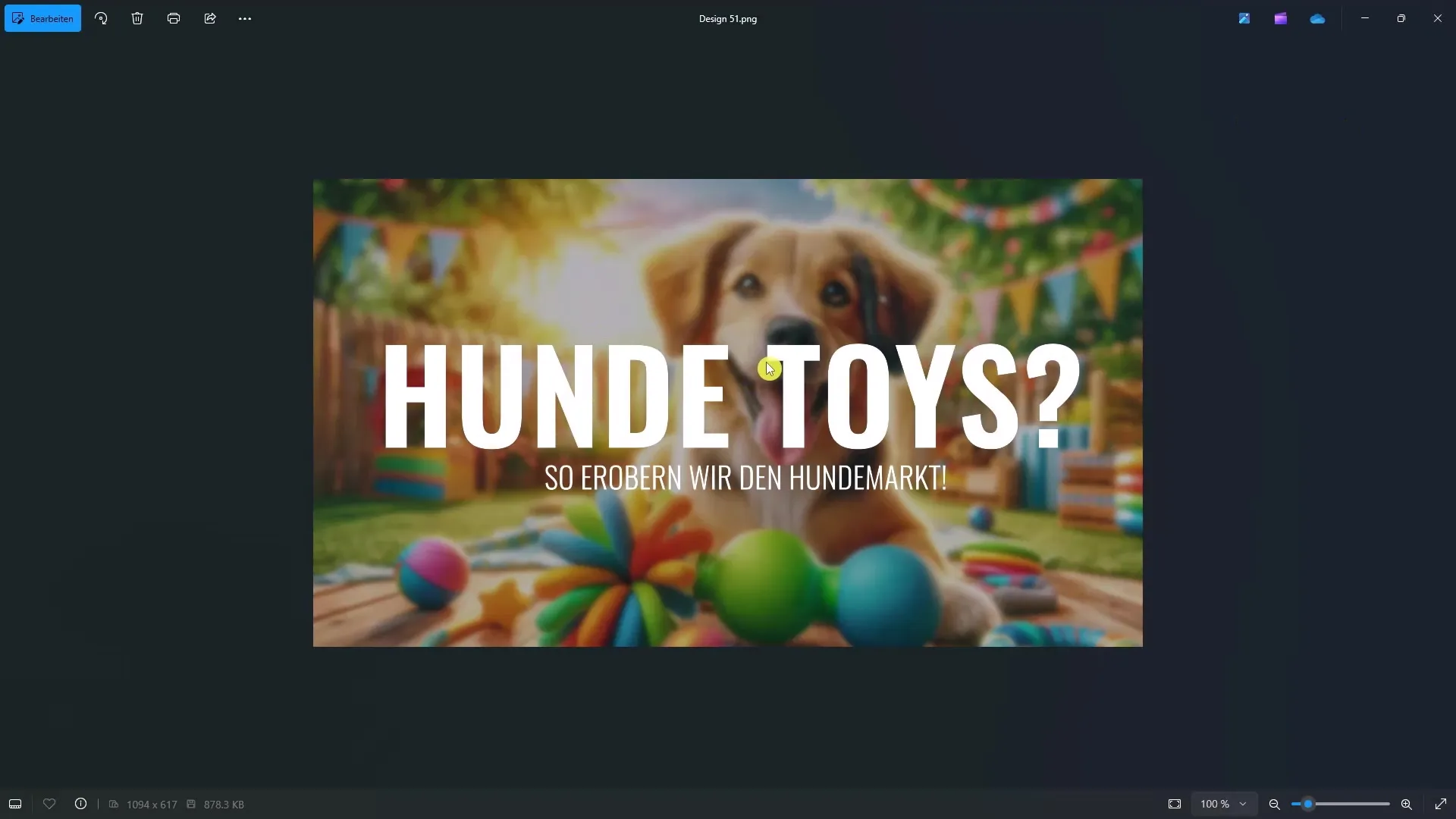
ステップ8:PowerPointでの最終編集
PowerPointにインポートした後、アニメーションの追加や追加コンテンツの編集など、追加の調整を行うことができます。この柔軟性により、より創造的なプレゼンテーションを作成することが可能となります。
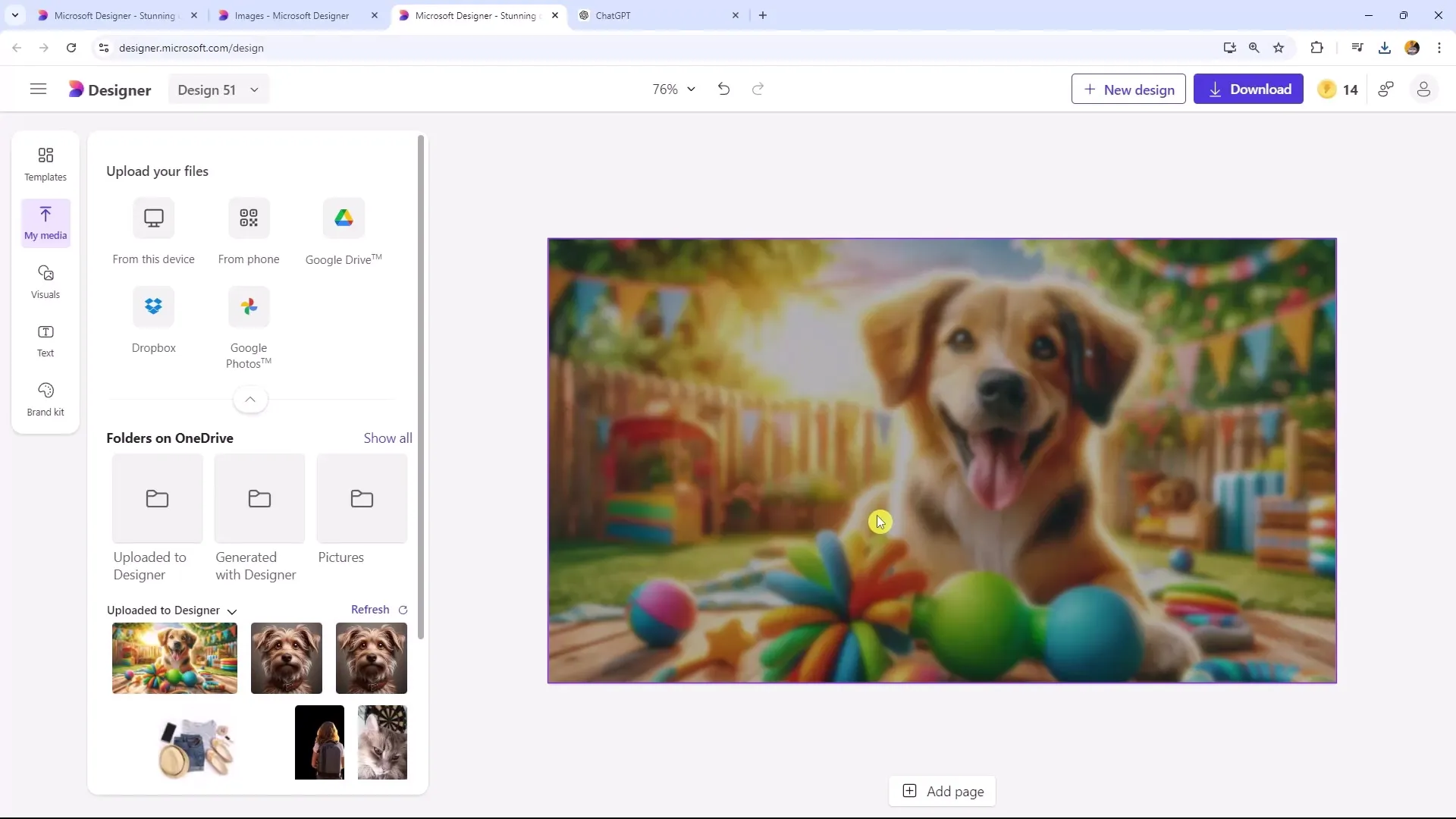
要約
このチュートリアルで、Microsoft DesignerとAIテクノロジーを使用して効果的なプレゼンテーションスライドを作成する方法を学びました。フォーマットの選択から画像の作成と統合、PowerPointでの最終編集まで、魅力的なプレゼンテーションを作成するための知識を身につけました。
よくある質問
Microsoft Designerとは何ですか?Microsoft Designerは、さまざまなMicrosoftアプリケーションとAI技術を活用して魅力的なデザインやプレゼンテーションスライドを作成するためのオンラインツールです。
どのようにしてAIを使って画像を作成できますか?Microsoft Designerの入力フィールドに特定の特徴を入力し、「AIで作成」オプションを選択して画像を生成することができます。
どのようなフォーマットサイズを使用できますか?標準サイズは1920 x 1080です。必要に応じてカスタムサイズオプションを選択して、サイズを調整することもできます。
PowerPointでテキストを編集できますか?テキストのない画像でダウンロードした場合、必要に応じてPowerPointで望むテキストを直接追加および調整できます。
Microsoft Designerは無料ですか?利用可能性とコストは使用しているMicrosoftのバージョンによって異なります。ライセンス条件を確認することをお勧めします。


